
Saat kami membeli komputer iMac baru, atau bahkan MacBook, dan merakit pengaturan kami dengan aksesori yang berbeda, kami mungkin tidak sepenuhnya puas dengan nama mouse baru, trackpad baru, atau bahkan keyboard Apple saat ini. Oleh karena itu, dalam artikel hari ini, saya akan menunjukkan kepada Anda langkah demi langkah melalui panduan ini, cara tercepat dan termudah untuk mengubah nama perangkat ini di Mac Anda.
Setelah Anda mengonfigurasi perangkat ini untuk komputer baru Anda, Anda akan melihat namanya «dasar» mirip dengan Magic Keyboard, Magic Mouse, atau Magic Trackpad, bergantung pada aksesori yang Anda pilih. Ingatlah bahwa tutorial ini juga berfungsi untuk aksesoris dari merek pihak ketiga, seperti aksesoris Logitech yang saya gunakan, dalam kasus saya, keyboardnya disebut Kunci MX Mac dan mouse dari perusahaan yang sama MX Master 3 Mac.
Dan meskipun beberapa pengguna mungkin menyukai nama-nama ini, nama-nama tersebut tidak sepenuhnya dipersonalisasi, jadi mari kita lihat bagaimana kita dapat mengubahnya. Lakukanlah!
Mengapa Anda harus mengubah nama perangkat yang berbeda?
Pertama, Anda harus mempertimbangkan bahwa memiliki nama yang berbeda akan membantu jika Anda memiliki dua atau lebih keyboard, mouse, atau trackpad yang dikaitkan dengan komputer yang sama, sesuatu yang bisa terjadi jika Anda membaginya dengan orang lain, misalnya.
Selain itu, jika sistem operasi Mac secara otomatis menyetel nama periferal Anda yang tersambung menjadi sesuatu seperti "keyboard", atau "headphone", atau Anda tidak menyukainya, Anda dapat mengubahnya secara manual menjadi sesuatu yang bermakna dan berguna bagi Anda.
Cara mengganti nama Magic Keyboard, Magic Mouse, dan Magic Trackpad
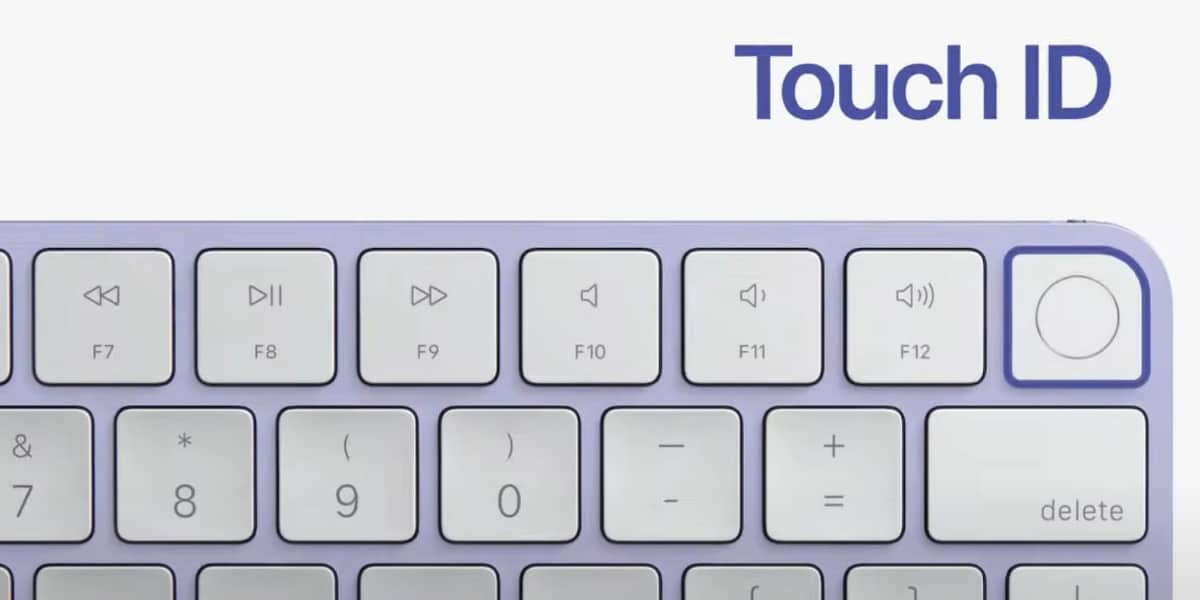
Pertama, Anda harus memastikan bahwa keyboard, mouse, atau trackpad terhubung ke komputer Mac Anda. Setelah perangkat terhubung, Anda dapat menggunakannya, serta melihat persentase baterainya, kini menjadi lebih menarik, berkat pembaruan sistem operasi yang baru. sistem, macOS Sonoma 14.0, yang menggabungkan widget ke layar utama komputer Mac kita, seperti halnya iPhone, sangat berguna!
Untuk mengubah nama aksesori ikuti langkah-langkah berikut:
- Klik pertama ikon Apple .
- Di menu yang muncul, pilih Sistem konfigurasi.
- Sekarang Anda harus memilih Bluetooth.
- tekan ikon informasi i di sebelah nama Magic Keyboard, mouse, atau trackpad yang terhubung.
- Sekarang Anda harus mengklik kotak itu nama dan masukkan nama baru yang ingin Anda berikan pada aksesori yang dimaksud.
- Akhirnya, klik Siap.
Dan itu saja! Begitulah betapa mudahnya Anda mengubah nama berbagai periferal yang Anda sambungkan ke Mac. Bagaimanapun, jika Anda mengalami masalah dalam melakukan proses sederhana ini, teruslah membaca dan saya akan menunjukkan cara mengatasinya.
Ganti nama Magic Mouse di Mac di Pengaturan Sistem

Sekarang Anda telah mengubah nama Anda Perangkat Bluetooth Apple berhasil. Langkah-langkah untuk keyboard, mouse, dan trackpad non-Apple juga akan sama selama pabrikan mengizinkan perubahan nama. Sesuatu yang biasanya hampir selalu terjadi.
Anda juga harus tahu bahwa tidak ada downtime atau pemutusan koneksi setelah mengganti nama Magic Keyboard, Mouse atau Trackpad Anda.
Tidak dapat mengubah nama mouse, keyboard, dan trackpad di Mac?

Meskipun biasanya cara yang ditunjukkan untuk mengubah nama aksesori Mac kami biasanya berhasil, dan terkadang cepat dan efektif kita mungkin mengalami masalah dalam melakukan perubahan, dan Mac kami tidak mengizinkan kami melakukan prosesnya. Jika Anda mengalami masalah dalam melakukan hal ini, cukup ikuti langkah-langkah berikut:
- Pertama pastikan perangkat terhubung ke komputer Anda. Bidang "nama» akan ditampilkan berwarna keabu-abuan atau abu-abu jika tidak terhubung ke komputer.
- Kedua, seperti yang selalu saya katakan, Anda harus melakukannya nyalakan kembali komputer. Sebuah langkah yang terkadang kita mungkin lupa, namun sebenarnya sangat sederhana dan efektif. Itu bisa menyelesaikan masalah kecil ini dan banyak masalah lainnya.
- sekarang matikan keyboard, mouse, atau trackpad Anda Dengan menggunakan sakelar yang disertakan, hidupkan kembali setelah 10 atau 15 detik.
- Ingatlah bahwa Apple mengizinkan kami mengubah nama Magic Keyboard, Magic Mouse, dan Trackpad, tetapi beberapa perusahaan pihak ketiga mungkin tidak mengizinkan kami. Dalam hal ini, Anda akan mendapatkan nama generik, yang biasanya berupa nama model atau nomor seperti EXFTC7235A, atau yang serupa.
Jika tidak ada langkah di atas yang membantu Anda menyelesaikan masalah. Anda dapat mencobanya sebagai berikut:
- pertama pergi ke Pengaturan sistem > Bluetooth > ikon informasi aku di sebelah nama itu.
- Klik pada Putuskan sambungan lalu Lupakan perangkat ini > Lupakan perangkat. Jika Anda tidak melihat Putuskan sambungan, klik Lupakan perangkat ini secara langsung.
- Matikan mouse, keyboard, atau trackpad Anda menggunakan saklar fisik Anda.
- Hidupkan kembali saklarnya dan buka pengaturan Bluetooth Mac Anda untuk memasangkannya. Anda juga dapat menyambungkan kabel Lightning ke perangkat Magic Anda dan ujung lainnya ke Mac Anda untuk menyambungkan dan memasangkan.
Seperti biasa, saya harap tutorial sederhana ini bermanfaat bagi Anda dalam mempelajari cara mengganti nama Trackpad, keyboard, atau Magic Mouse. Jika sudah, beri tahu kami di komentar.
Bagaimanapun, saya menulis ini setelah terlalu lama ... Faktanya adalah saya telah membeli mouse bekas, Mouse Ajaib generasi kedua dan tidak peduli berapa banyak saya mengubah namanya, itu tidak berubah. Ada saran? . Terima kasih!